XP文字服务和语言选项空白的修复
xp主题服务项丢失解决方案

xp主题服务项丢失解决方案引言概述:在使用Windows XP操作系统时,有时候会遇到xp主题服务项丢失的问题,这会导致用户无法正常使用自定义的主题。
本文将为大家介绍xp主题服务项丢失的解决方案,帮助用户解决这一问题。
一、检查服务项状态1.1 按下Win + R键,打开运行对话框。
1.2 输入"services.msc"并点击确定,打开服务管理器。
1.3 在服务管理器中,找到"Themes"服务项,确保其状态为"正在运行"。
二、重新启动主题服务2.1 打开控制面板,选择"管理工具"。
2.2 在管理工具中,双击打开"服务"。
2.3 在服务列表中,找到"Themes"服务项。
2.4 右键点击"Themes"服务项,选择"重新启动"。
三、修复主题服务项3.1 打开控制面板,选择"程序"。
3.2 在程序列表中,选择"程序和功能"。
3.3 在左侧面板中,选择"打开或关闭Windows功能"。
3.4 在弹出的窗口中,找到"桌面体验",展开其子选项。
3.5 确保"视觉样式"和"桌面窗口管理器"被选中,点击确定。
3.6 系统将自动修复主题服务项。
四、使用系统还原4.1 按下Win + R键,打开运行对话框。
4.2 输入"rstrui.exe"并点击确定,打开系统还原。
4.3 在系统还原中,选择"选择其他还原点",点击下一步。
4.4 选择一个以前的还原点,确保其在主题服务项出现问题之前。
4.5 点击下一步,按照提示完成系统还原。
五、重新安装操作系统5.1 备份重要数据,以防数据丢失。
5.2 使用Windows XP安装光盘或U盘启动计算机。
如何恢复语言栏

如何恢复XP系统的语言栏语言指示栏的消失原因可能是自己的操作不慎,不小心删除了,又或者是中了某些病毒被劫持、破坏而形成的。
要恢复语言栏,可按以下的方法去尝试。
第一,是利用金山卫士或360安全卫士等进行木马扫描和进行系统修复,重启后看看语言栏恢复正常不。
第二,右击任务栏,移到工具栏一项,在二级菜单中看看语言栏前面有“√”否,如果没有就单击它,语言栏即时恢复。
第三,在控制面板中恢复。
点击“开始”,再点击“控制面板”。
进入“日期、时间、语言和区域设置”。
单击“区域和语言选项”。
选“语言”,再点“详细信息”。
点左下角的“语言栏”。
如果“在桌面上显示语言栏”前面没有“√”,则点击方框确定就可以恢复任务栏上的语言栏了。
如果“在桌面上显示语言栏”是灰色不可选,则在上一步的“文字服务和输入语言”对话框中选“高级”,将“关闭高级文字服务”前面的“√”点击去掉,再回到“在桌面上显示语言栏”勾选就可以了。
第四,如果上面的操作的都不能恢复语言栏,就得查“ctfmon.exe”是否受破坏或被删除了。
单击“开始”,再点“运行”,在文本框中输入“ctfmon.exe”然后确定,如果出现“windows找不到文件ctfmon.exe……”等字眼,就说明这个文件受破坏或给删除了,这时就可以上网下载一个ctfmon文件,把它复制到“C:\windows\system32”文件夹中就可以了。
第五,如果通过以上方法恢复了语言栏,但下次开机后又不见的原因是ctfmon没有随机自行启动。
就得在运行中输入“Msconfig”。
在出现的对话框中点“启动”,再在出现的对话框中找见ctfmon,在前面的方框打上“√”就可以解决自启动的问题了。
修复语言栏消失问题
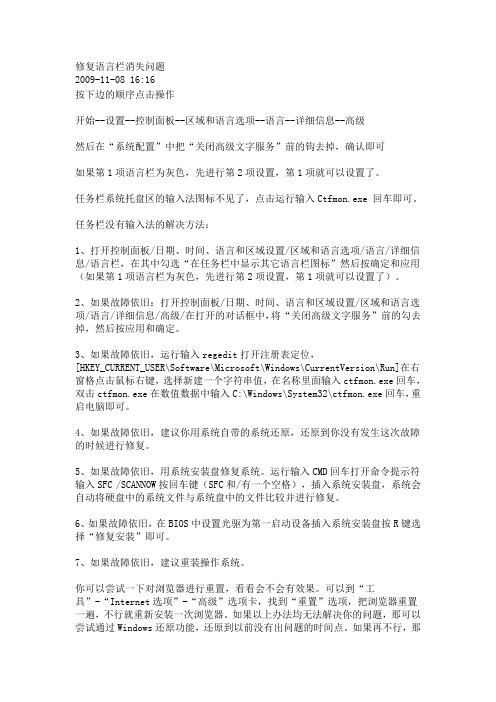
修复语言栏消失问题2009-11-08 16:16按下边的顺序点击操作开始--设置--控制面板--区域和语言选项--语言--详细信息--高级然后在“系统配置”中把“关闭高级文字服务”前的钩去掉,确认即可如果第1项语言栏为灰色,先进行第2项设置,第1项就可以设置了。
任务栏系统托盘区的输入法图标不见了,点击运行输入Ctfmon.exe 回车即可。
任务栏没有输入法的解决方法:1、打开控制面板/日期、时间、语言和区域设置/区域和语言选项/语言/详细信息/语言栏,在其中勾选“在任务栏中显示其它语言栏图标”然后按确定和应用(如果第1项语言栏为灰色,先进行第2项设置,第1项就可以设置了)。
2、如果故障依旧:打开控制面板/日期、时间、语言和区域设置/区域和语言选项/语言/详细信息/高级/在打开的对话框中,将“关闭高级文字服务”前的勾去掉,然后按应用和确定。
3、如果故障依旧,运行输入regedit打开注册表定位,[HKEY_CURRENT_USER\Software\Microsoft\Windows\CurrentVersion\Run]在右窗格点击鼠标右键,选择新建一个字符串值,在名称里面输入ctfmon.exe回车,双击ctfmon.exe在数值数据中输入C:\Windows\System32\ctfmon.exe回车,重启电脑即可。
4、如果故障依旧,建议你用系统自带的系统还原,还原到你没有发生这次故障的时候进行修复。
5、如果故障依旧,用系统安装盘修复系统。
运行输入CMD回车打开命令提示符输入SFC /SCANNOW按回车键(SFC和/有一个空格),插入系统安装盘,系统会自动将硬盘中的系统文件与系统盘中的文件比较并进行修复。
6、如果故障依旧,在BIOS中设置光驱为第一启动设备插入系统安装盘按R键选择“修复安装”即可。
7、如果故障依旧,建议重装操作系统。
你可以尝试一下对浏览器进行重置,看看会不会有效果。
可以到“工具”-“Internet选项”-“高级”选项卡,找到“重置”选项,把浏览器重置一遍,不行就重新安装一次浏览器。
XP系统任务栏处无输入法显示.控制面板中语言栏设置为灰色不可用.

如何找回丢失的输入法标志?通常是由于误操作或非正常关机等原因导致任务栏上的输入法标志不见了.---------------------------------------------------------------------------------------------------------------------------方法1是:windows xp:进入"控制面板"选项——点击"区域与语言选项",在弹出窗口的“语言”标签卡中点击“详细信息”,点击“语言栏”,在弹出的“语言栏设置”窗口中,选中“在桌面上显示语言栏”,语言栏便再次出现在桌面上了。
但有时可不是很管用........无语........可能情况:''语言栏设置''为灰色不可用.这时用第二种方法.---------------------------------------------------------------------------------------------------------------------------方法2是:点击''开始菜单''--''运行''--输入 msconfig ,弹出''系统配置实用程序''对话框,选择''启动''项,找到一个名为ctfmon的,将其勾上,保存''重启系统''即可。
当然也有另外一种可能:“语言栏”按钮为灰色不可用状态,说明你已经关闭了高级文字服务功能,此时你可以进入“区域和语言选项→语言”标签的“详细信息”,在“高级”标签中,取消“关闭高级文字服务”即可。
具体操作:控制面板-区域和语言选项-语言-详细信息-高级-高级文字服务(不要选)就可以用了。
XP系统下没有语言栏

1.单击“开始→控制面板”,找到并双击“区域和语言选项”,进入“语言”标签,点“详细信息”按钮,在随后出现的“文字服务和输入语言”对话框中,进入“设置”标签,点“语言栏”按钮,选中“在桌面上显示语言栏”项(图1)。
或直接在任务栏上右键单击,选择“工具栏”,找到“语言栏”,打上钩即可。
如果“语言栏”按钮为灰色不可用状态(此时右击任务栏也将见不到“语言栏”项),则进行第2步。
2.进入“高级”标签,取消对“关闭高级文字服务”项的选择即可(图2)。
如果要加快系统启动速度或减少系统资源占用(高级文字服务中的手写识别、语音识别和某些附加功能会影响计算机性能),可直接在任务栏的语言栏上的“键盘”状图标上右键单击,选择“设置”命令,再勾选上述选项即可。
开始-运行-输入ctfmon.exe回车
运行“regedit”,展开“HKEY_CURRENT_USER\keyboard\preload”分支,在其下新建一个字符串值,命名为“1”,并将它对应的键值改为“00000409”。
最后关闭注册表,重新启动系统就可以了。
文字服务和输入语言没有了怎么解决

文字服务和输入语言没有了怎么解决
方法1:在任务栏单击鼠标右键,弹出快捷菜单,把鼠标移动到“工具栏”上,会弹出子菜单,看看其中的“语言栏”有没有被选中,如果没有选中,单击选中“语言栏”,一般会显示输入法图标。
方法2:依次单击“开始→设置→控制面板”,打开控制面板,在控制面板中单击“日期、时间、语言和区域设置”,单击“语言和区域设置”,弹出“语言和区域设置”对话框,单击“语言”标签,在“文字服务和输入语言”下单击“详细信息”按钮,弹出“文字服务和输入语言”对话框,单击“高级”标签,在“系统配置”下,把“关闭高级文字服务”前面的对号取消(看到下面的注释了没有,选中“会关闭语言栏”),单击“确定”按钮,输入法图标就回来了。
方法3:点“开始→运行”,键入“msconfig”,单击“确定”或回车,运行“系统配置实用程序”,在“启动”里把“Ctfmon.exe”选中,单击“确定”,然后注销或重新启动应该就可以了。
这是因为Ctfmon.exe控制Alternative User Input Text Processor (TIP)和Microsoft Office语言条,提供语音识别、手写识别、键盘、翻译和其它用户输入技术的支持。
这个程序没有启动也会造成输入法图标不显示。
最后提示一下,没有输入法图标,用快捷键一样可以操作输入法。
Ctrl+Space(空格键)是在中、英文输入法之间切换;按Ctrl+Shift组合键可以依次显示系统安
装的输入法。
【参考文档】xp系统设备管理器显示空白解决方法-优秀word范文 (1页)
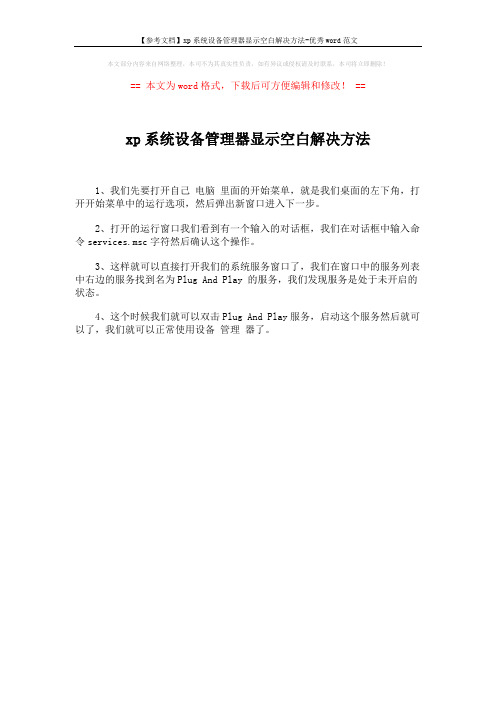
【参考文档】xp系统设备管理器显示空白解决方法-优秀word范文
本文部分内容来自网络整理,本司不为其真实性负责,如有异议或侵权请及时联系,本司将立即删除!
== 本文为word格式,下载后可方便编辑和修改! ==
xp系统设备管理器显示空白解决方法
1、我们先要打开自己电脑里面的开始菜单,就是我们桌面的左下角,打开开始菜单中的运行选项,然后弹出新窗口进入下一步。
2、打开的运行窗口我们看到有一个输入的对话框,我们在对话框中输入命令services.msc字符然后确认这个操作。
3、这样就可以直接打开我们的系统服务窗口了,我们在窗口中的服务列表中右边的服务找到名为Plug And Play 的服务,我们发现服务是处于未开启的状态。
4、这个时候我们就可以双击Plug And Play服务,启动这个服务然后就可以了,我们就可以正常使用设备管理器了。
XP操作系统如何设置语言栏
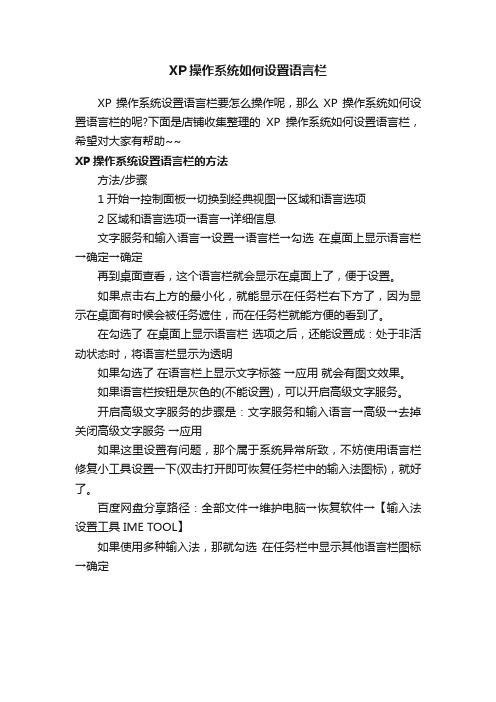
XP操作系统如何设置语言栏
XP操作系统设置语言栏要怎么操作呢,那么XP操作系统如何设置语言栏的呢?下面是店铺收集整理的XP操作系统如何设置语言栏,希望对大家有帮助~~
XP操作系统设置语言栏的方法
方法/步骤
1开始→控制面板→切换到经典视图→区域和语言选项
2区域和语言选项→语言→详细信息
文字服务和输入语言→设置→语言栏→勾选在桌面上显示语言栏→确定→确定
再到桌面查看,这个语言栏就会显示在桌面上了,便于设置。
如果点击右上方的最小化,就能显示在任务栏右下方了,因为显示在桌面有时候会被任务遮住,而在任务栏就能方便的看到了。
在勾选了在桌面上显示语言栏选项之后,还能设置成:处于非活动状态时,将语言栏显示为透明
如果勾选了在语言栏上显示文字标签→应用就会有图文效果。
如果语言栏按钮是灰色的(不能设置),可以开启高级文字服务。
开启高级文字服务的步骤是:文字服务和输入语言→高级→去掉关闭高级文字服务→应用
如果这里设置有问题,那个属于系统异常所致,不妨使用语言栏修复小工具设置一下(双击打开即可恢复任务栏中的输入法图标),就好了。
百度网盘分享路径:全部文件→维护电脑→恢复软件→【输入法设置工具 IME TOOL】
如果使用多种输入法,那就勾选在任务栏中显示其他语言栏图标→确定。
xp主题服务项丢失解决方案

xp主题服务项丢失解决方案概述:XP主题服务项丢失是指在Windows XP操作系统中,由于某些原因导致系统无法正常加载主题服务项。
这会导致用户无法更改桌面背景、窗口样式和颜色等个性化设置。
本文将介绍一种解决方案,匡助用户恢复XP主题服务项并正常使用个性化设置。
解决方案:以下是一种常见的解决方案,用于解决XP主题服务项丢失的问题:步骤1:检查主题服务是否启用1. 打开“控制面板”。
2. 在控制面板窗口中,找到并点击“管理工具”。
3. 在“管理工具”窗口中,双击打开“服务”。
4. 在“服务”窗口中,找到并双击打开“主题服务”。
5. 在“主题服务属性”窗口中,确保“启动类型”设置为“自动”,并且“服务状态”为“已启动”。
6. 如果启动类型不是“自动”,请将其更改为“自动”。
7. 如果服务状态不是“已启动”,请点击“启动”按钮启动服务。
步骤2:重新注册主题服务项1. 打开“开始”菜单,选择“运行”。
2. 在运行对话框中,输入“cmd”并按下回车键,打开命令提示符窗口。
3. 在命令提示符窗口中,输入以下命令并按下回车键:regsvr32 themeui.dllregsvr32 /i browseui.dllregsvr32 /i shell32.dll4. 等待命令执行完成,然后关闭命令提示符窗口。
步骤3:重启电脑并应用更改1. 关闭所有打开的窗口和程序。
2. 点击“开始”菜单,选择“注销”。
3. 在注销窗口中,选择“重新启动”并点击“确定”按钮。
4. 等待电脑重新启动。
5. 登录到Windows XP操作系统后,尝试更改桌面背景、窗口样式和颜色等个性化设置,确认问题是否已解决。
备注:如果以上解决方案无法解决XP主题服务项丢失的问题,您可以尝试以下额外步骤:1. 更新操作系统:确保您的Windows XP操作系统已安装最新的更新和补丁。
您可以通过打开“控制面板”并点击“Windows更新”来检查并安装可用的更新。
XP系统笔记本电脑不能输入中文怎么解决
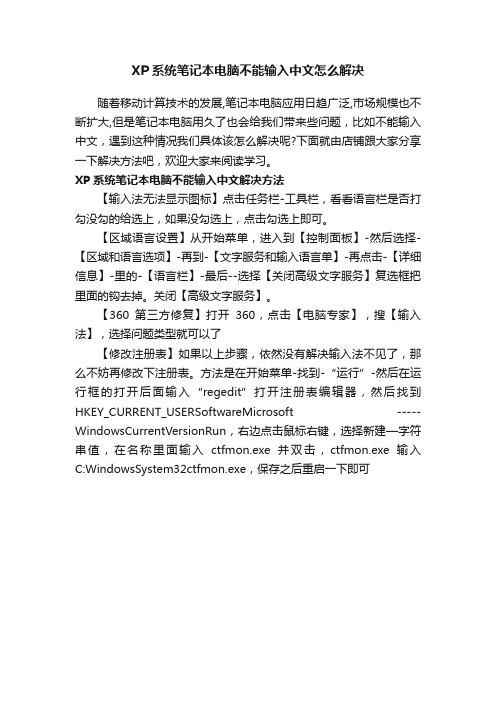
XP系统笔记本电脑不能输入中文怎么解决
随着移动计算技术的发展,笔记本电脑应用日趋广泛,市场规模也不断扩大,但是笔记本电脑用久了也会给我们带来些问题,比如不能输入中文,遇到这种情况我们具体该怎么解决呢?下面就由店铺跟大家分享一下解决方法吧,欢迎大家来阅读学习。
XP系统笔记本电脑不能输入中文解决方法
【输入法无法显示图标】点击任务栏-工具栏,看看语言栏是否打勾没勾的给选上,如果没勾选上,点击勾选上即可。
【区域语言设置】从开始菜单,进入到【控制面板】-然后选择-【区域和语言选项】-再到-【文字服务和输入语言单】-再点击-【详细信息】-里的-【语言栏】-最后--选择【关闭高级文字服务】复选框把里面的钩去掉。
关闭【高级文字服务】。
【360第三方修复】打开360,点击【电脑专家】,搜【输入法】,选择问题类型就可以了
【修改注册表】如果以上步骤,依然没有解决输入法不见了,那么不妨再修改下注册表。
方法是在开始菜单-找到-“运行”-然后在运行框的打开后面输入“regedit”打开注册表编辑器,然后找到HKEY_CURRENT_USERSoftwareMicrosoft -----WindowsCurrentVersionRun,右边点击鼠标右键,选择新建—字符串值,在名称里面输入ctfmon.exe并双击,ctfmon.exe输入C:WindowsSystem32ctfmon.exe,保存之后重启一下即可。
win10语言栏空白怎么办
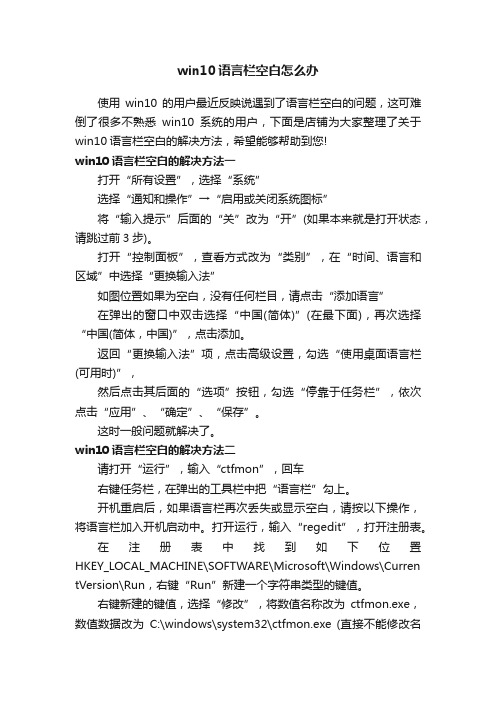
win10语言栏空白怎么办使用win10的用户最近反映说遇到了语言栏空白的问题,这可难倒了很多不熟悉win10系统的用户,下面是店铺为大家整理了关于win10语言栏空白的解决方法,希望能够帮助到您!win10语言栏空白的解决方法一打开“所有设置”,选择“系统”选择“通知和操作”→“启用或关闭系统图标”将“输入提示”后面的“关”改为“开”(如果本来就是打开状态,请跳过前3步)。
打开“控制面板”,查看方式改为“类别”,在“时间、语言和区域”中选择“更换输入法”如图位置如果为空白,没有任何栏目,请点击“添加语言”在弹出的窗口中双击选择“中国(简体)”(在最下面),再次选择“中国(简体,中国)”,点击添加。
返回“更换输入法”项,点击高级设置,勾选“使用桌面语言栏(可用时)”,然后点击其后面的“选项”按钮,勾选“停靠于任务栏”,依次点击“应用”、“确定”、“保存”。
这时一般问题就解决了。
win10语言栏空白的解决方法二请打开“运行”,输入“ctfmon”,回车右键任务栏,在弹出的工具栏中把“语言栏”勾上。
开机重启后,如果语言栏再次丢失或显示空白,请按以下操作,将语言栏加入开机启动中。
打开运行,输入“regedit”,打开注册表。
在注册表中找到如下位置HKEY_LOCAL_MACHINE\SOFTWARE\Microsoft\Windows\Curren tVersion\Run,右键“Run”新建一个字符串类型的键值。
右键新建的键值,选择“修改”,将数值名称改为ctfmon.exe,数值数据改为C:\windows\system32\ctfmon.exe (直接不能修改名字的,可以先点击重命名,改好名字,再点击修改,修改数值数据)。
XP文字服务和语言选项空白的修复

XP文字服务和语言选项空白的修复当打开控制面板中找到那个文字服务和输入语言的选项时发现设置面为空白在底下写着"检测到不兼容的键盘驱动程序该对话框已经被禁用" 时,不要心烦,可以打开注册表编辑(regedit)—KEY_LOCAL_MACHINE\SYSTEM\CurrentControlSet\Control\Keyb -oardLayouts 键值下可能只有了少数几项,原因:乱用优化工具或者注册表清理工具(regclean),把一些键值删了,可以在另一台正常的机子上把 :HKEY_LOCAL_MACHINE\SYSTEM\CurrentControlSet\Control \Keyboard Layouts键值下的所有导出,拷贝后在你的机子上导入就恢复正常了。
方案二本人亲历相同的问题,通过以下方法得到解决:注册表运行命令:regedit将注册表项HKEY_CURRENT_USER\Keyboard Layout\preload 下名称为 1 的项目键值修改为 00000409 ,然后重启电脑。
若该项不存在可以自己新建一个字符串值,名称为1 ,键值为00000409 ,然后重启电脑。
由于造成问题的原因不同,解决方法也会有不同,如果该方法对您所遇到的问题无效,请查找别的解决方法。
当打开控制面板中找到那个文字服务和输入语言的选项时发现设置面为空白在底下写着"检测到不兼容的键盘驱动程序该对话框已经被禁用"解答:可以打开注册表编辑(regedit)—HKEY_LOCAL_MACHINE\SYSTEMCurrentControlSet\Control\Key board Layouts 键值下可能只有了少数几项,原因:乱用优化工具或者注册表清理工具(regclean),把一些键值删了,可以在另一台正常的机子上把 :HKEY_LOCAL_MACHINE\SYSTEMCurrentControlSet\Control\ Keyboard Layouts键值下的所有导出,拷贝后在你的机子上导入就恢复正常了。
XP系统锁定任务栏变灰怎么解决
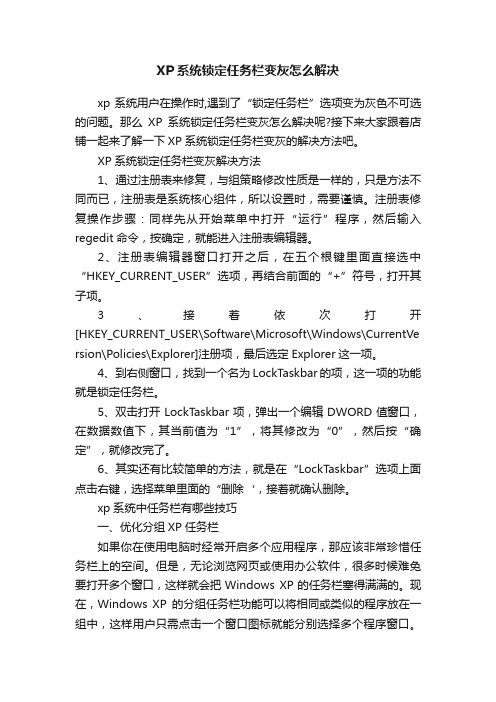
XP系统锁定任务栏变灰怎么解决xp系统用户在操作时,遇到了“锁定任务栏”选项变为灰色不可选的问题。
那么XP系统锁定任务栏变灰怎么解决呢?接下来大家跟着店铺一起来了解一下XP系统锁定任务栏变灰的解决方法吧。
XP系统锁定任务栏变灰解决方法1、通过注册表来修复,与组策略修改性质是一样的,只是方法不同而已,注册表是系统核心组件,所以设置时,需要谨慎。
注册表修复操作步骤:同样先从开始菜单中打开“运行”程序,然后输入regedit命令,按确定,就能进入注册表编辑器。
2、注册表编辑器窗口打开之后,在五个根键里面直接选中“HKEY_CURRENT_USER”选项,再结合前面的“+”符号,打开其子项。
3、接着依次打开[HKEY_CURRENT_USER\Software\Microsoft\Windows\CurrentVe rsion\Policies\Explorer]注册项,最后选定Explorer这一项。
4、到右侧窗口,找到一个名为LockTaskbar的项,这一项的功能就是锁定任务栏。
5、双击打开LockT askbar项,弹出一个编辑DWORD值窗口,在数据数值下,其当前值为“1”,将其修改为“0”,然后按“确定”,就修改完了。
6、其实还有比较简单的方法,就是在“LockTaskbar”选项上面点击右键,选择菜单里面的“删除‘,接着就确认删除。
xp系统中任务栏有哪些技巧一、优化分组XP任务栏如果你在使用电脑时经常开启多个应用程序,那应该非常珍惜任务栏上的空间。
但是,无论浏览网页或使用办公软件,很多时候难免要打开多个窗口,这样就会把Windows XP的任务栏塞得满满的。
现在,Windows XP的分组任务栏功能可以将相同或类似的程序放在一组中,这样用户只需点击一个窗口图标就能分别选择多个程序窗口。
在默认状态下,windows xp会把最先打开的程序排在前面。
不过,通过调整注册表项目,我们还可以对这个组合再进行优化。
文字服务和输入语言设置

2. 如果执行后发现word的输入法无法正确使用,解决办法如下:第一步:打开word(废话)第二步:点击“工具”菜单中的“选项”子菜单。点击“编辑”选 项卡。第三步:清除“输入法控制处于活动状态”的复选。点击“确定”第四步:点击“工具”菜单中“语言”子菜单中的“设置语言”项。第五步:在列表中选择 “英语 美国”,点击确定。第六步:关闭Word,重起计算机。解决。
1.最简单的方法系:任务栏右键 工具栏 给栏中没语言栏了,就先 开始---运行---输入----ctfmon---确定 就OK。
3.如果都五得就:开始——》运行--》msconfig 然后把那个 ctfmon 给勾选,然后确定,重启计算机入如果不行,你在描述症状……
5.都五得的话仲可以:控制面板(经典视图)——〉区域和语言选项——〉
"语言"标签——〉"详细信息"按钮——〉"语言栏"按钮 ——〉在"语言栏设置"对话框中,去掉"关闭高级文字服务"复选按钮,选择"在桌面上显示语言栏"复选按钮, 然后,一路点确定按钮即可。
@问题补充:假如ctfmon运行后却提示找不到ctfmon.exe的话可以一下操作,第一步:右击任务栏空白处,点“任务管理器”。第二步:找到 ctfmon.exe,并终止它。第三步:在系统目录下的system32目录下找到ctfmon.exe,删除掉。第四步:写一个最简单的api程序(代码见附录),编译后放到所在目录,并更名为ctfmon.exe。 第五步:点击“开始”菜单,点击“运行”,输入internat.exe后点击确定。第六步:重起计算机。
6.如果再再...五得的话,甘就麻烦的请我吃饭亲自帮你整咯。哈哈..........
文字服务和输入语言“语言栏灰色”
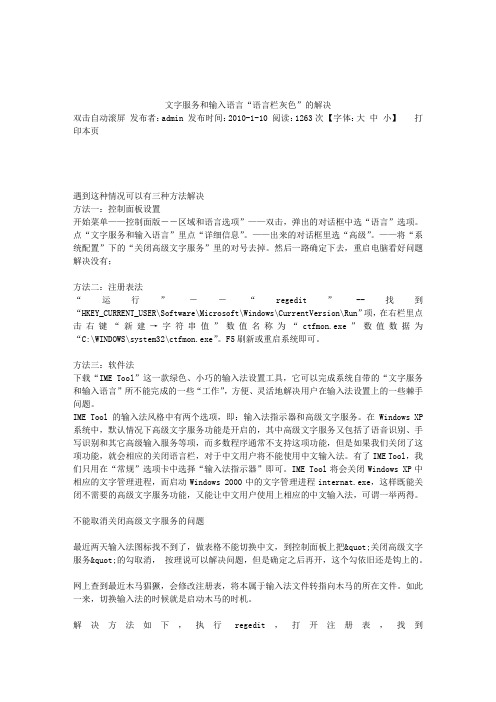
文字服务和输入语言“语言栏灰色”的解决双击自动滚屏发布者:admin 发布时间:2010-1-10 阅读:1263次【字体:大中小】打印本页遇到这种情况可以有三种方法解决方法一:控制面板设置开始菜单——控制面版--区域和语言选项”——双击,弹出的对话框中选“语言”选项。
点“文字服务和输入语言”里点“详细信息”。
——出来的对话框里选“高级”。
——将“系统配置”下的“关闭高级文字服务”里的对号去掉。
然后一路确定下去,重启电脑看好问题解决没有;方法二:注册表法“运行”--“regedit”--找到“HKEY_CURRENT_USER\Software\Microsoft\Windows\CurrentVersion\Run”项,在右栏里点击右键“新建→字符串值”数值名称为“ctfmon.exe”数值数据为“C:\WINDOWS\system32\ctfmon.exe”。
F5刷新或重启系统即可。
方法三:软件法下载“IME Tool”这一款绿色、小巧的输入法设置工具,它可以完成系统自带的“文字服务和输入语言”所不能完成的一些“工作”,方便、灵活地解决用户在输入法设置上的一些棘手问题。
IME Tool的输入法风格中有两个选项,即:输入法指示器和高级文字服务。
在Windows XP 系统中,默认情况下高级文字服务功能是开启的,其中高级文字服务又包括了语音识别、手写识别和其它高级输入服务等项,而多数程序通常不支持这项功能,但是如果我们关闭了这项功能,就会相应的关闭语言栏,对于中文用户将不能使用中文输入法。
有了IME Tool,我们只用在“常规”选项卡中选择“输入法指示器”即可。
IME Tool将会关闭Windows XP中相应的文字管理进程,而启动Windows 2000中的文字管理进程internat.exe,这样既能关闭不需要的高级文字服务功能,又能让中文用户使用上相应的中文输入法,可谓一举两得。
不能取消关闭高级文字服务的问题最近两天输入法图标找不到了,做表格不能切换中文,到控制面板上把"关闭高级文字服务"的勾取消,按理说可以解决问题,但是确定之后再开,这个勾依旧还是钩上的。
如何找回WinXP控制面板中消失的“服务”选项

如何找回WinXP控制面板中消失的“服务”选项
导读:WinXP系统中控制面板的每一项功能都是非常有用的,特别是管理工具里的一些功能,比如“性能”、“安全策略”、“服务”等。
特别是“服务”,它能优化系统诸多方面,但有时候我们莫名其妙的发现里面的“服务”选项没有了,造成它失踪的原因有很多,但不管怎样,只要能将它重新找回就可以了。
找回方法:
1、打开控制面板-管理工具,然后在文件夹空白处右键,新建快捷方式。
2、浏览我的电脑,C盘,windows文件夹,system32文件夹在那里找到services.msc,接着确定下一步,输入“服务”按确定即可。
推荐:最新XP系统下载
这样就重新把WinXP控制面板中消失的“服务”选项找回了。
今后你可以通过
控制面板打开“服务”,也可以直接使用“运行”功能输入services.msc快速打开它,当然有时候不排除services.msc文件被木马破坏而导致无法使用,如果是被病毒入侵,那么就赶紧使用杀毒软件吧。
(完整word版)解决XP语言选项带位置问题最有效方法

(完整word版)解决XP语言选项带位置问题最有效方法解决XP“语言选项带位置”问题最有效的方法大家都知道在XP中右下角的语言选项带位置不会自动调节,在启动项多的时候就会被“压掉半边”看起来很不爽,非要右键点击→调整语言选项带位置才会好看。
好多朋友都问这个问题,今日在下把自己解决这个问题最简单最有效的方法提出来供大家参考,有效的话就笑笑哦:—D..
方法很简单:右键工具栏→确定不锁定工具栏,然后把语言栏直接拉到最左边“开始"旁边→右键点击工具栏→锁定工具栏。
嘿嘿,是不是就这样直接有效地搞定了呢?当然,如果你非要喜欢语言栏在右边的话我也没办法,不过在哪边都是一样的嘛.
就像这样了:。
xp主题服务项丢失解决方案
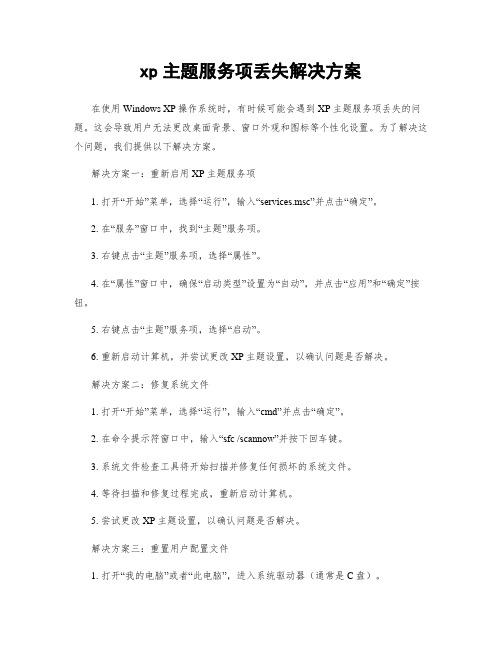
xp主题服务项丢失解决方案在使用Windows XP操作系统时,有时候可能会遇到XP主题服务项丢失的问题。
这会导致用户无法更改桌面背景、窗口外观和图标等个性化设置。
为了解决这个问题,我们提供以下解决方案。
解决方案一:重新启用XP主题服务项1. 打开“开始”菜单,选择“运行”,输入“services.msc”并点击“确定”。
2. 在“服务”窗口中,找到“主题”服务项。
3. 右键点击“主题”服务项,选择“属性”。
4. 在“属性”窗口中,确保“启动类型”设置为“自动”,并点击“应用”和“确定”按钮。
5. 右键点击“主题”服务项,选择“启动”。
6. 重新启动计算机,并尝试更改XP主题设置,以确认问题是否解决。
解决方案二:修复系统文件1. 打开“开始”菜单,选择“运行”,输入“cmd”并点击“确定”。
2. 在命令提示符窗口中,输入“sfc /scannow”并按下回车键。
3. 系统文件检查工具将开始扫描并修复任何损坏的系统文件。
4. 等待扫描和修复过程完成,重新启动计算机。
5. 尝试更改XP主题设置,以确认问题是否解决。
解决方案三:重置用户配置文件1. 打开“我的电脑”或者“此电脑”,进入系统驱动器(通常是C盘)。
2. 找到并打开“Documents and Settings”文件夹。
3. 在“Documents and Settings”文件夹中,找到您的用户文件夹(通常与您的用户名相同)。
4. 找到名为“Application Data”(Windows XP)或者“AppData”(WindowsVista/7/8/10)的文件夹。
5. 在“Application Data”或者“AppData”文件夹中,找到名为“Microsoft”的文件夹。
6. 在“Microsoft”文件夹中,找到名为“Windows”的文件夹。
7. 在“Windows”文件夹中,找到名为“Themes”的文件夹。
8. 将“Themes”文件夹重命名为“Themes.bak”。
- 1、下载文档前请自行甄别文档内容的完整性,平台不提供额外的编辑、内容补充、找答案等附加服务。
- 2、"仅部分预览"的文档,不可在线预览部分如存在完整性等问题,可反馈申请退款(可完整预览的文档不适用该条件!)。
- 3、如文档侵犯您的权益,请联系客服反馈,我们会尽快为您处理(人工客服工作时间:9:00-18:30)。
[HKEY_LOCAL_MACHINE\SYSTEM\CurrentControlSet\Control\Keyboard Layouts]
[HKEY_LOCAL_MACHINE\SYSTEM\CurrentControlSet\Control\Keyboard Layouts\00000402]
"Layout Text"="葡萄牙语 (巴西 ABNT)"
"Layout Display Name"="@%SystemRoot%\\system32\\input.dll,-5003"
"Layout File"="CHINE\SYSTEM\CurrentControlSet\Control\Keyboard Layouts\00000418]
"Layout Text"="意大利语"
"Layout Display Name"="@%SystemRoot%\\system32\\input.dll,-5015"
"Layout File"="KBDIT.DLL"
[HKEY_LOCAL_MACHINE\SYSTEM\CurrentControlSet\Control\Keyboard Layouts\00000411]
"Layout Text"="捷克语"
"Layout Display Name"="@%SystemRoot%\\system32\\input.dll,-5031"
"Layout File"="KBDCZ.DLL"
[HKEY_LOCAL_MACHINE\SYSTEM\CurrentControlSet\Control\Keyboard Layouts\00000406]
"Layout Text"="冰岛语"
"Layout Display Name"="@%SystemRoot%\\system32\\input.dll,-5013"
"Layout File"="KBDIC.DLL"
[HKEY_LOCAL_MACHINE\SYSTEM\CurrentControlSet\Control\Keyboard Layouts\00000410]
"Layout Text"="德语"
"Layout Display Name"="@%SystemRoot%\\system32\\input.dll,-5011"
"Layout File"="KBDGR.DLL"
[HKEY_LOCAL_MACHINE\SYSTEM\CurrentControlSet\Control\Keyboard Layouts\00000408]
"Layout Text"="挪威语"
"Layout Display Name"="@%SystemRoot%\\system32\\input.dll,-5018"
"Layout File"="KBDNO.DLL"
[HKEY_LOCAL_MACHINE\SYSTEM\CurrentControlSet\Control\Keyboard Layouts\00000415]
"Layout Text"="俄语"
"Layout Display Name"="@%SystemRoot%\\system32\\input.dll,-5055"
"Layout Text"="法语"
"Layout Display Name"="@%SystemRoot%\\system32\\input.dll,-5010"
"Layout File"="KBDFR.DLL"
[HKEY_LOCAL_MACHINE\SYSTEM\CurrentControlSet\Control\Keyboard Layouts\0000040e]
"Layout File"="KBDKOR.DLL"
"Layout Text"="朝鲜语"
"Layout Display Name"="@%SystemRoot%\\system32\\input.dll,-5063"
[HKEY_LOCAL_MACHINE\SYSTEM\CurrentControlSet\Control\Keyboard Layouts\00000413]
方案二
本人亲历相同的问题,通过以下方法得到解决:
注册表运行命令:regedit
将注册表项 HKEY_CURRENT_USER\Keyboard Layout\preload 下名称为 1 的项目键值修改为 00000409 ,然后重启电脑。
若该项不存在可以自己新建一个字符串值,名称为 1 ,键值为 00000409 ,然后重启电脑。
"Layout Text"="波兰语 (程序员)"
"Layout Display Name"="@%SystemRoot%\\system32\\input.dll,-5035"
"Layout File"="KBDPL1.DLL"
[HKEY_LOCAL_MACHINE\SYSTEM\CurrentControlSet\Control\Keyboard Layouts\00000416]
"Layout Text"="希腊语"
"Layout Display Name"="@%SystemRoot%\\system32\\input.dll,-5046"
"Layout File"="KBDHE.DLL"
[HKEY_LOCAL_MACHINE\SYSTEM\CurrentControlSet\Control\Keyboard Layouts\00000409]
"Layout File"="KBDUS.DLL"
"Layout Text"="中文 (繁体) - 美式键盘"
"Layout Display Name"="@%SystemRoot%\\system32\\input.dll,-5065"
[HKEY_LOCAL_MACHINE\SYSTEM\CurrentControlSet\Control\Keyboard Layouts\00000405]
"Layout File"="KBDUS.DLL"
"Layout Text"="美国英语"
"Layout Display Name"="@%SystemRoot%\\system32\\input.dll,-5000"
[HKEY_LOCAL_MACHINE\SYSTEM\CurrentControlSet\Control\Keyboard Layouts\0000040a]
"Layout File"="KBDJPN.DLL"
"Layout Text"="日语"
"Layout Display Name"="@%SystemRoot%\\system32\\input.dll,-5061"
[HKEY_LOCAL_MACHINE\SYSTEM\CurrentControlSet\Control\Keyboard Layouts\00000412]
"Layout Text"="罗马尼亚语"
"Layout Display Name"="@%SystemRoot%\\system32\\input.dll,-5037"
"Layout File"="KBDRO.DLL"
[HKEY_LOCAL_MACHINE\SYSTEM\CurrentControlSet\Control\Keyboard Layouts\00000419]
由于造成问题的原因不同,解决方法也会有不同,如果该方法对您所遇到的问题无效,请查找别的解决方法。
当打开控制面板中找到那个文字服务和输入语言的选项时发现设置面为空白在底下写着"检测到不兼容的键盘驱动程序该对话框已经被禁用"
解答:可以打开注册表编辑(regedit)—HKEY_LOCAL_MACHINE\SYSTEMCurrentControlSet\Control\Keyboard Layouts 键值下可能只有了少数几项,原因:乱用优化工具或者注册表清理工具(regclean),把一些键值删了,可以在另一台正常的机子上把 :
"Layout Text"="西班牙语"
